lunacy将原型导出为图像的方法
时间:2023-09-25 14:47:04作者:极光下载站人气:114
lunacy是一款交互图形制作软件,可以进行设计自己需要的原型,在设计的过程中会需要使用到很多编辑功能,或者是需要添加图片等内容进行设置,一些小伙伴想要将设计的原型进行导出为图片,那么怎么设置呢,其实操作方法是很简单的,当你将需要的元素都设计好之后,可以通过在导出的功能位置进行设置选择自己需要的图片格式,比如导出为jpg、png等,还可以设置像素大小,之后即可导出,下方是关于如何使用lunacy导出图像的具体操作方法,如果你需要的情况下可以看看方法教程,希望对大家有所帮助。
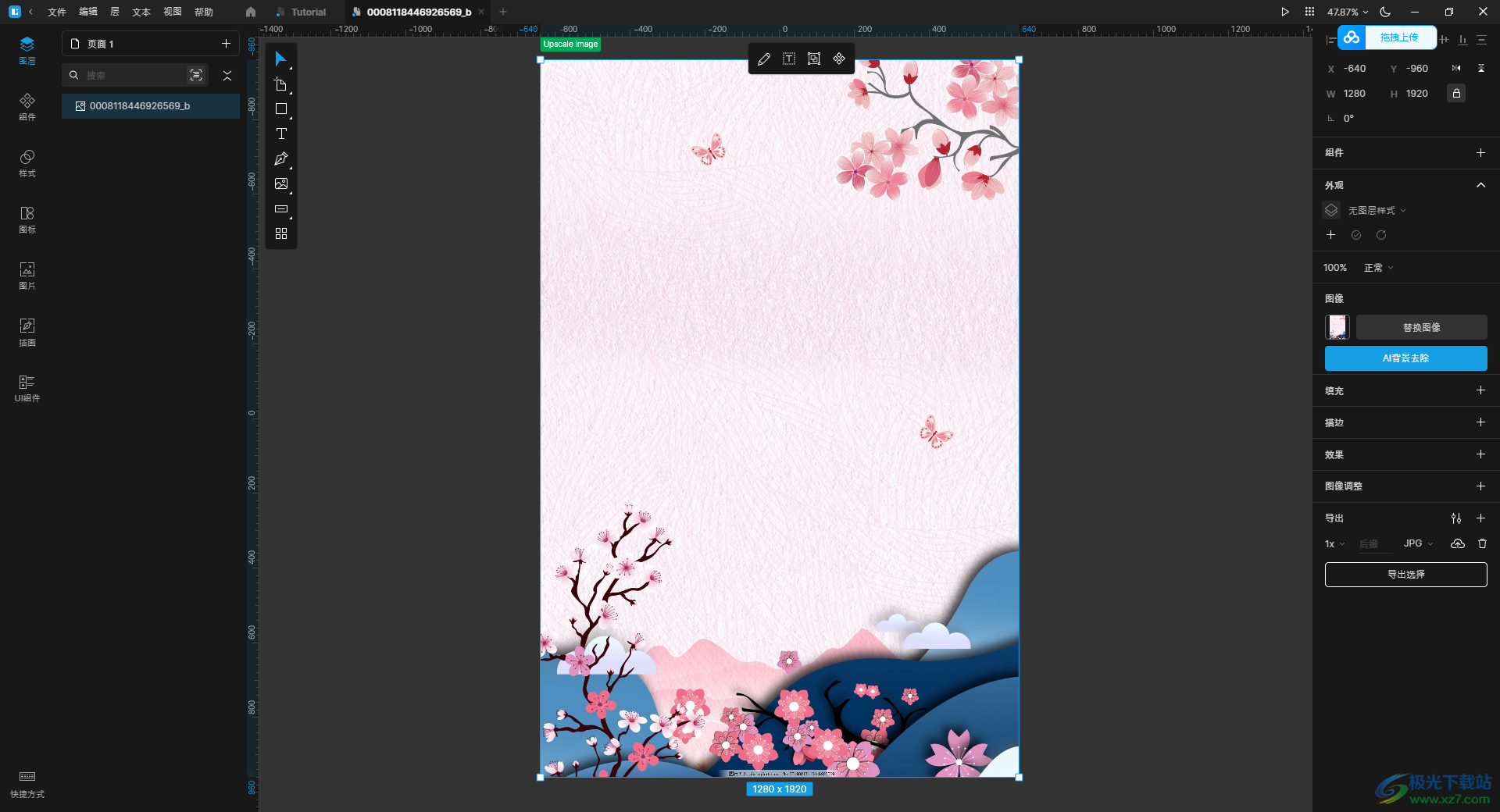
方法步骤
1.首先我们需要点击进入到lunacy中,在页面上将左上角的【+】图标点击打开,选择添加页面。
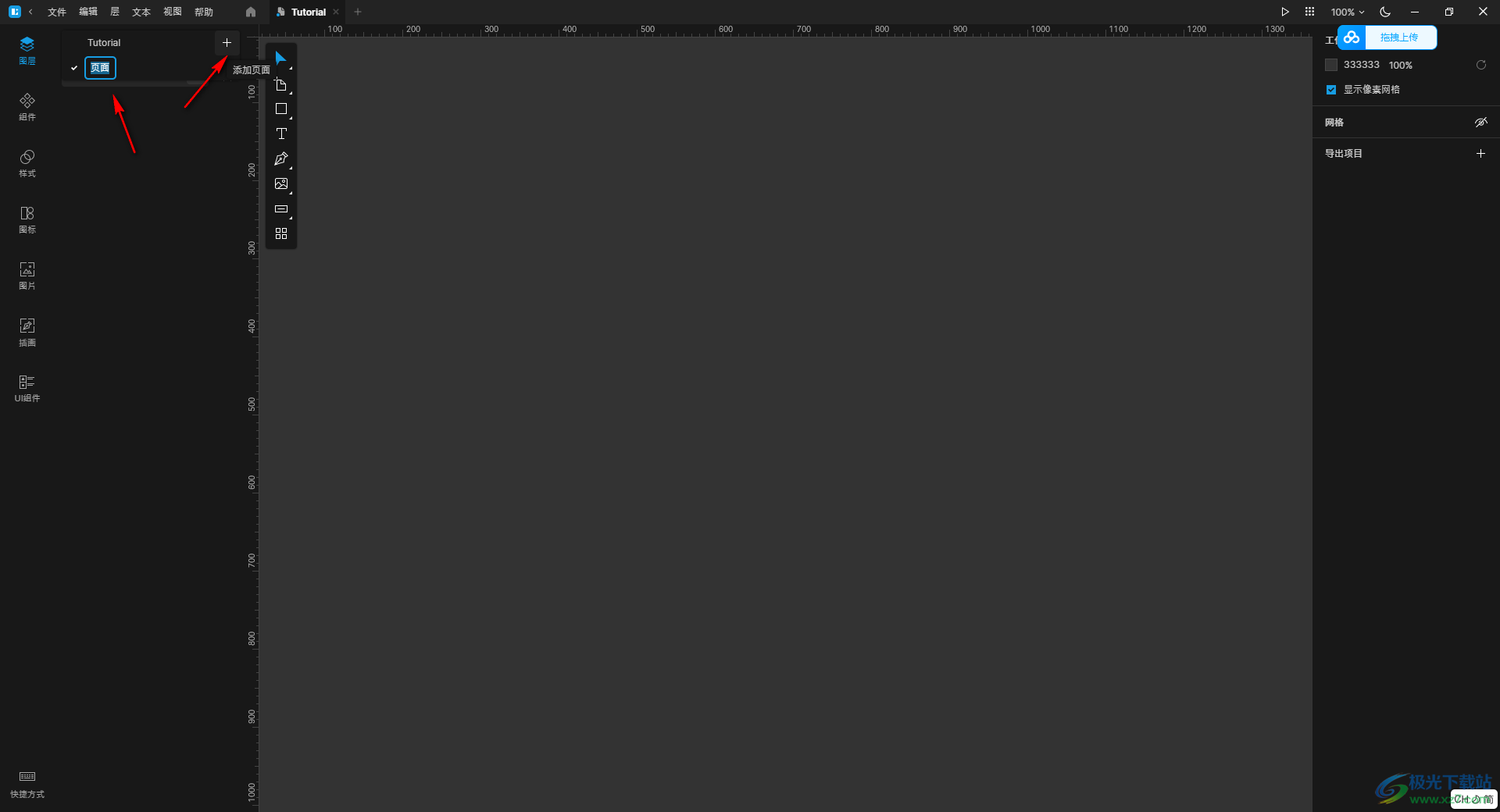
2.在添加的页面中可以导入一张图片,点击左上角的【文件】选项,然后选择【打开】选项。
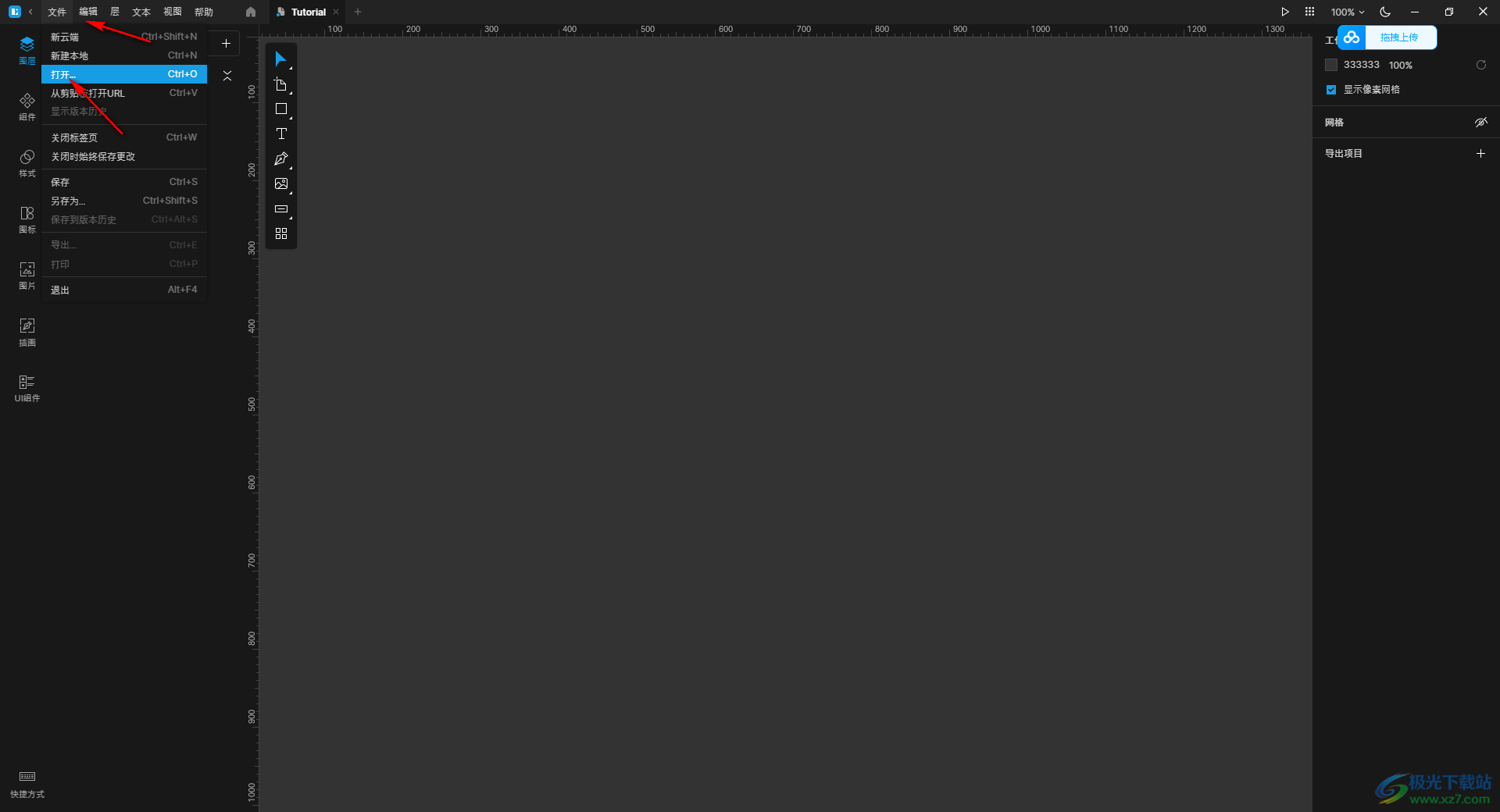
3.在打开的本地文件夹中,可以选择将自己需要进行设置的图片添加到lunacy中进行设计。
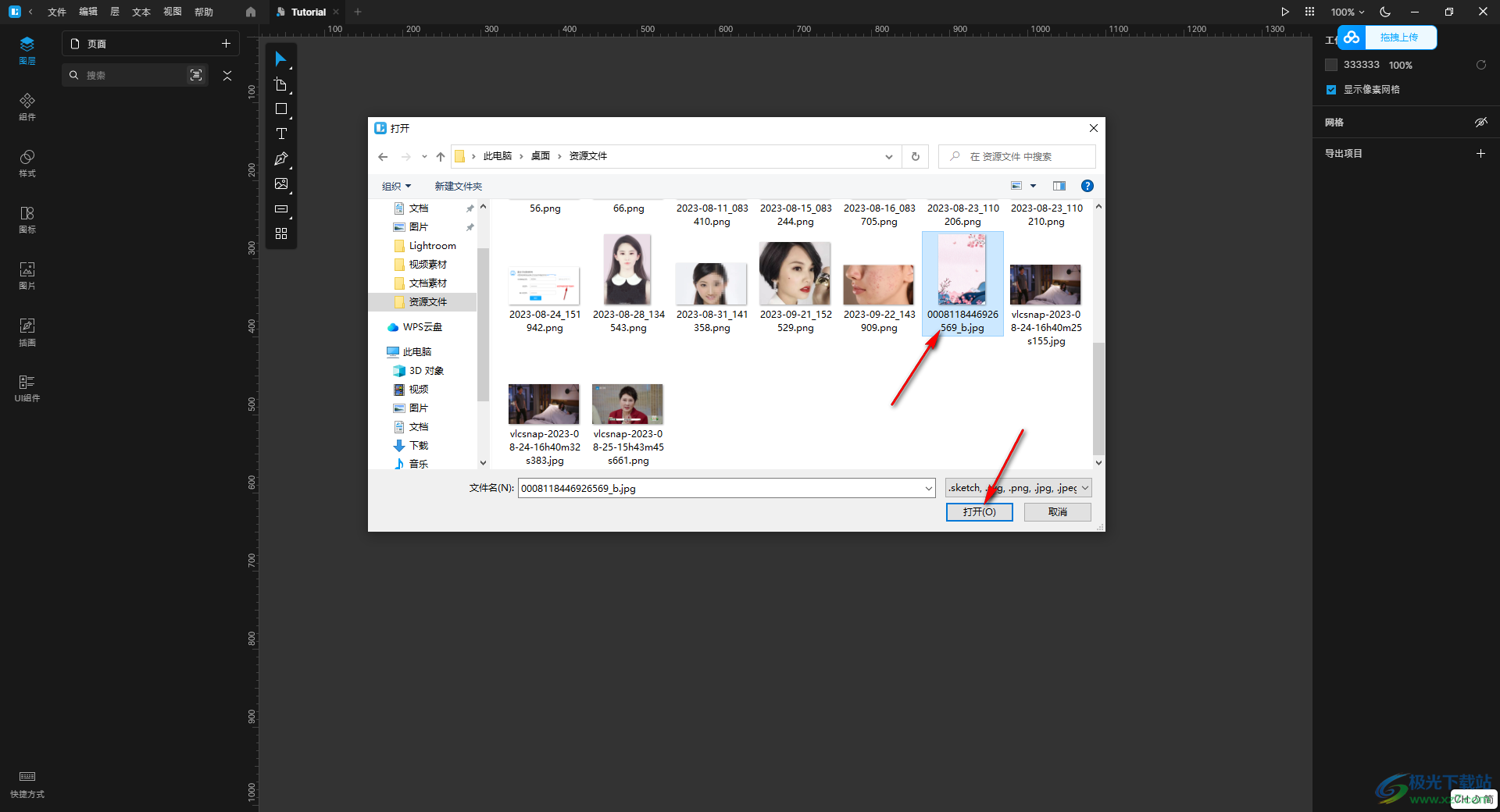
4.添加图像到lunacy中之后,你可以在图像上进行各种文字设计操作,在右侧窗口中点击【导出】后面的【+】图标,可以选择自己喜欢的一种图像格式。
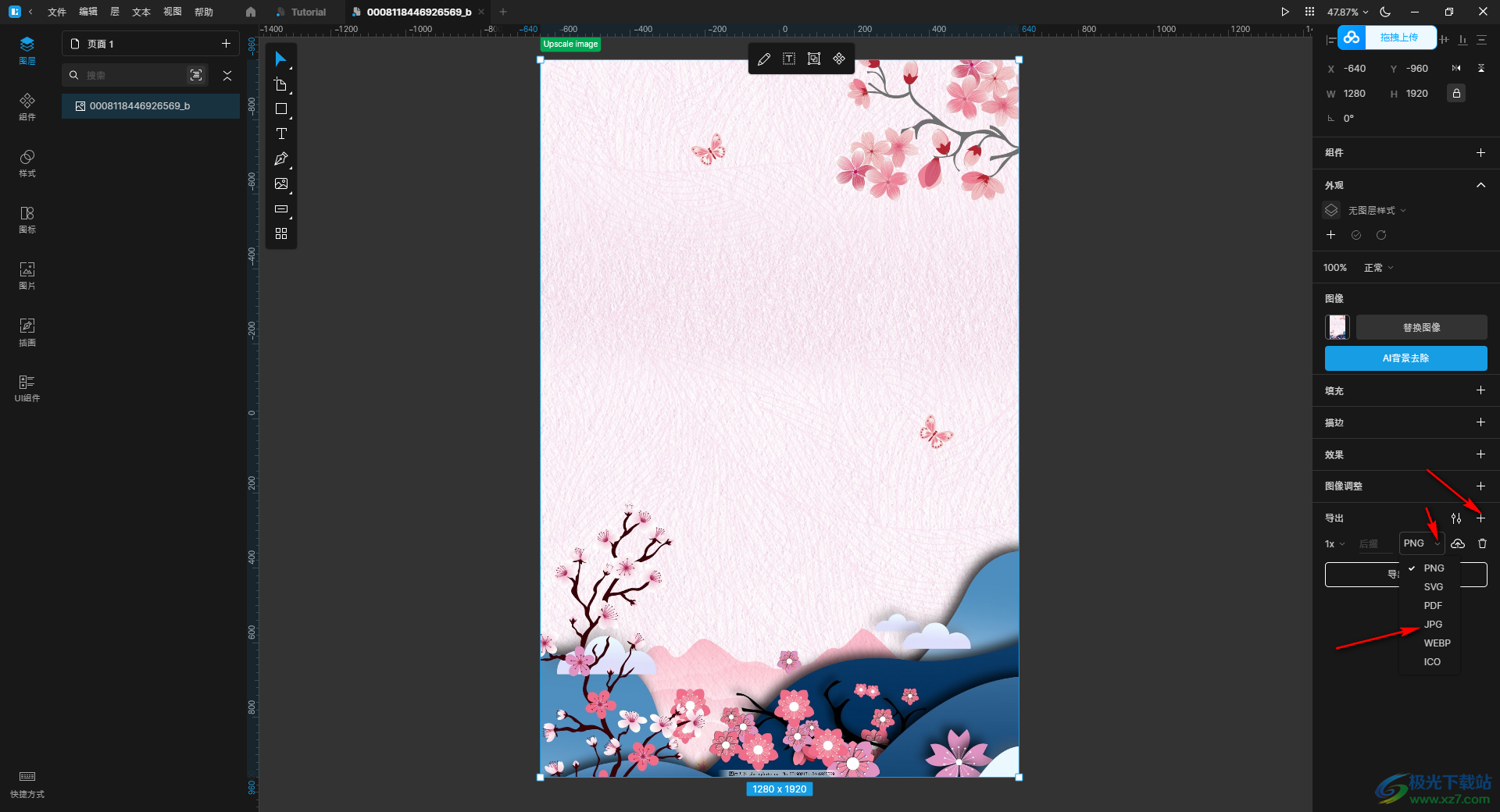
5.然后点击【导出选择】按钮,在页面上弹出的窗口中设置一下保存位置和文件名即可进行导出,如图所示。
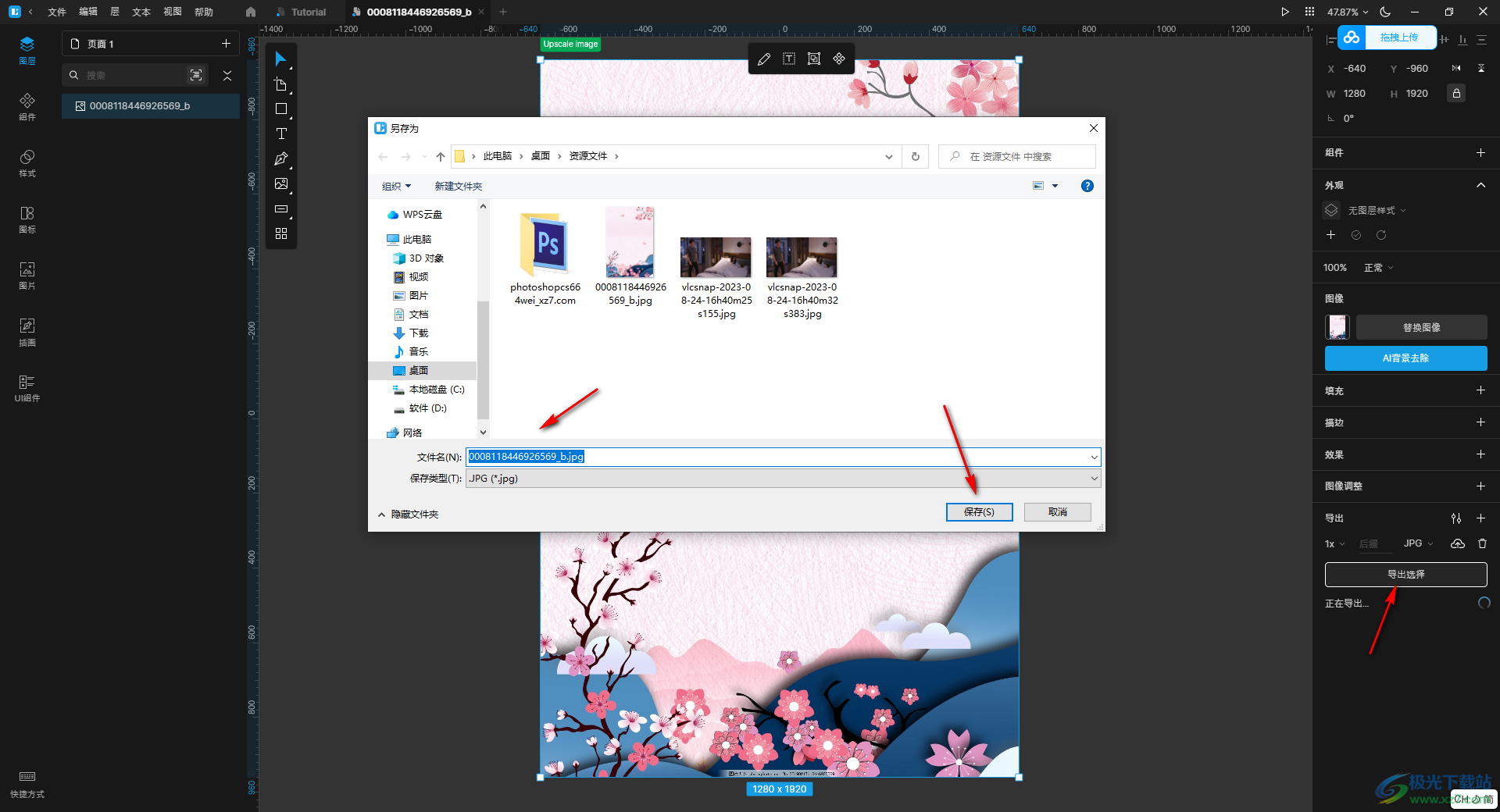
以上就是关于如何使用lunacy导出图像的具体操作方法,打击在使用lunacy上的过程中,如果制作完成自己需要的原型内容,想要将其导出为图像格式保存在电脑中,那么就可以按照以上的方法进行设置图片格式进行保存即可,感兴趣的话可以操作试试。
[download]542507[/download]
相关下载
热门阅览
- 1百度网盘分享密码暴力破解方法,怎么破解百度网盘加密链接
- 2keyshot6破解安装步骤-keyshot6破解安装教程
- 3apktool手机版使用教程-apktool使用方法
- 4mac版steam怎么设置中文 steam mac版设置中文教程
- 5抖音推荐怎么设置页面?抖音推荐界面重新设置教程
- 6电脑怎么开启VT 如何开启VT的详细教程!
- 7掌上英雄联盟怎么注销账号?掌上英雄联盟怎么退出登录
- 8rar文件怎么打开?如何打开rar格式文件
- 9掌上wegame怎么查别人战绩?掌上wegame怎么看别人英雄联盟战绩
- 10qq邮箱格式怎么写?qq邮箱格式是什么样的以及注册英文邮箱的方法
- 11怎么安装会声会影x7?会声会影x7安装教程
- 12Word文档中轻松实现两行对齐?word文档两行文字怎么对齐?
网友评论